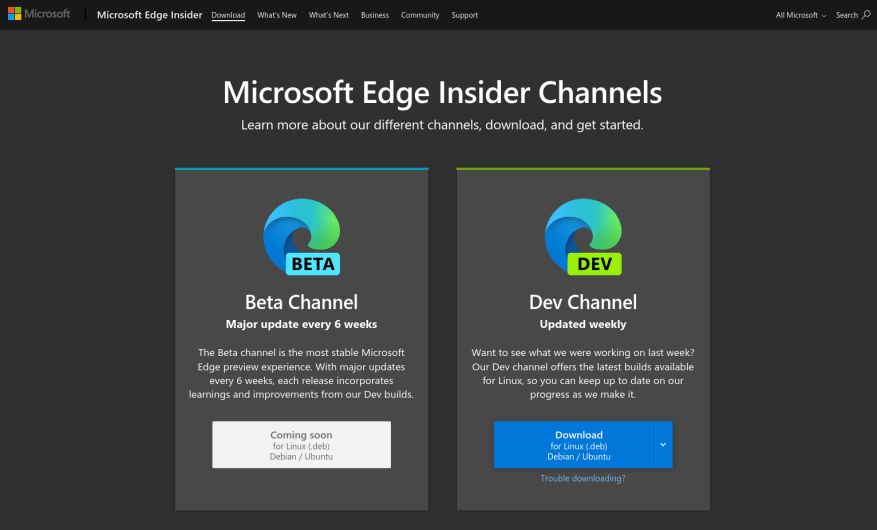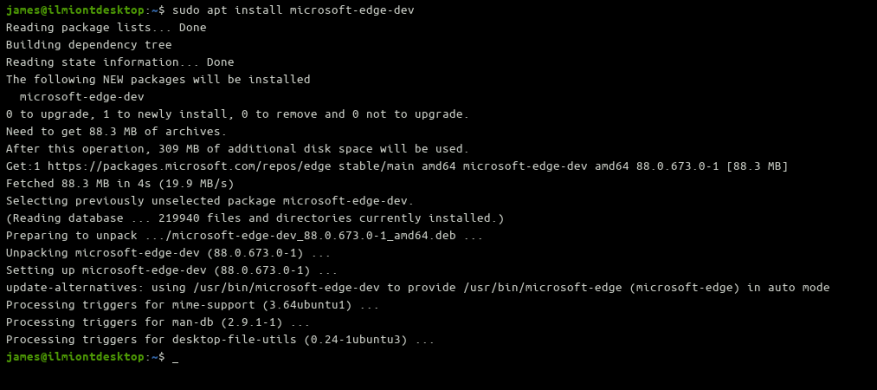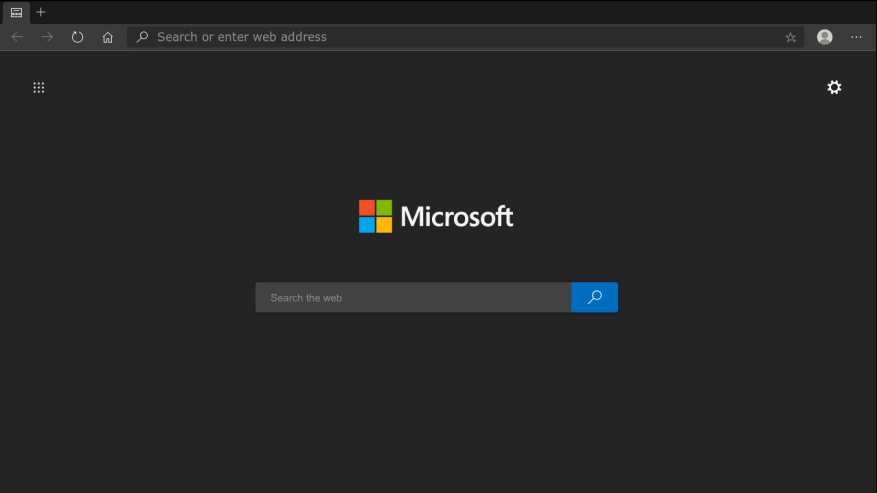Prohlížeč Edge od Microsoftu s technologií Chromium je nyní k dispozici pro Linux. Přestože ještě není dosaženo obecné dostupnosti, můžete si Edge nainstalovat z „Dev Channel“ již dnes, což uživatelům Linuxu poskytne novou možnost procházení.
Microsoft v současné době balí Edge pro Ubuntu, Debian, Fedoru a OpenSUSE. Web Microsoft Edge Insider obsahuje aktuální odkazy ke stažení předem sestavené verze .deb a .ot./min balíčky. Instalace správce balíčků je podporována také prostřednictvím úložiště softwaru Linux společnosti Microsoft.
Instalace ze stažených balíčků
Toto je uveden jako nejrychlejší způsob, jak se dostat nahoru a spustit. Přejděte na web Microsoft Edge Insider a vezměte si ten správný balíček pro váš systém – ten .deb pro Ubuntu/Debian nebo .ot./min pro Fedora/OpenSUSE.
Obvykle budete moci spustit instalaci dvojitým kliknutím na stažený soubor. Případně můžete použít dpkg -i edge.deb příkaz na Ubuntu/Debian, popř otáčky -i hrana.ot./min na Fedoře, nahrazující okraj s cestou ke staženému balíčku.
Po instalaci Edge automaticky nakonfiguruje váš systém tak, aby stahoval aktualizace prohlížeče, jakmile budou vydány. Nyní jste připraveni začít používat Edge.
Instalace z úložiště softwaru Linux společnosti Microsoft
Jako alternativa k ručnímu stahování jsou balíčky Edge publikovány v úložišti balíčků Linux společnosti Microsoft.
Budete muset nainstalovat podpisový klíč balíčků společnosti Microsoft a přidat úložiště do správce balíčků. Podrobné pokyny najdete na webu Microsoft Edge Insider.
Jakmile přidáte úložiště, budete moci nainstalovat microsoft-edge-dev balíček pomocí správce balíčků vaší distribuce (např. apt install microsoft-edge-dev na Ubuntu/Debian, dnf nainstalovat microsoft-edge-dev na Fedoře, popř zypper nainstalovat microsoft-edge-dev na OpenSUSE).
Microsoft Edge bude nyní nainstalován z kanálu pro vývojáře na vašem počítači se systémem Linux. Aktualizace budou vydávány každý týden a mohou být nestabilní.Sestavení Linux Dev bude odpovídat sestavení kanálu Dev pro Windows a macOS. Stabilnější Beta a případně Release sestavení budou zpřístupněny v budoucnu.
FAQ
Jak nainstalovat rozšíření v Microsoft Edge a Firefox?
Nový rámec rozšíření Firefoxu bude také podobný Chrome. Jak nainstalovat rozšíření v Microsoft Edge. SOUVISEJÍCÍ: Co je nového v aktualizaci výročí Windows 10. Chcete-li nainstalovat rozšíření v Microsoft Edge, otevřete webový prohlížeč Edge, klikněte nebo klepněte na tlačítko nabídky v pravém horním rohu okna a vyberte „Rozšíření“. …
Jak přeinstaluji Microsoft Edge na svůj počítač?
Zde je návod, jak přeinstalovat Microsoft Edge, ať už používáte Windows nebo Mac: 1 Otevřete jakýkoli funkční prohlížeč. ( Poznámka: Pokud jste uživatelem Windows a váš Microsoft Edge aktuálně nefunguje, otevřete… 2 Přejděte na www.microsoft.com/edge a stáhněte si a přeinstalujte Microsoft Edge. Více…
Jak opravit, že prohlížeč Microsoft Edge nefunguje ve Windows 10?
Zde je jednoduchá oprava pro přeinstalaci prohlížeče Microsoft Edge na výchozí nastavení. Krok 1: Zálohujte své oblíbené položky prohlížeče Edge. Krok 4: Otevřete Powershell zadáním „PowerShell“ do vyhledávání Windows. Nyní klikněte pravým tlačítkem a spusťte jako správce. Krok 5: Užívejte si používání vašeho osvěžujícího nainstalovaného prohlížeče Microsoft Edge, všechny vaše problémy by měly být vyřešeny.
Je Microsoft Edge pouze pro Windows 10?
Nový prohlížeč Microsoft Edge, což je Edge založený na Chromiu, je stále ve vývoji a stále můžeme očekávat několik zádrhelů bez ohledu na to, jaký operační systém používáme. Celkově je však Microsoft Edge navržen nejen pro Windows 10, ale také pro další operační systémy počínaje Windows 7 a vyšší.
Jak opravit, že Microsoft Edge nefunguje ve Windows 10?
Ujistěte se, že je váš prohlížeč zavřený a že máte ke svému zařízení administrátorská práva. Pokud je na vašem zařízení přihlášeno více uživatelů, ujistěte se, že je Microsoft Edge uzavřen pro všechny uživatele. Přejděte na Start > Nastavení > Aplikace > Aplikace a funkce.V seznamu aplikací vyberte Microsoft Edge a poté vyberte Upravit.
Funguje Internet Explorer s edge?
Pokud to funguje s Chrome, bude to fungovat i s Edge. Vzhledem k tomu, že se Windows 7 blíží ke konci životního cyklu podpory, je důležité, aby uživatelé zvážili přechod z vestavěného prohlížeče Internet Explorer na moderní webový prohlížeč, který je bezpečný a podporovaný. Microsoft také přidává podporu pro macOS do své nové strategie prohlížeče.
Co můžete dělat s Microsoft Edge?
Microsoft Edge vám poskytuje pracovní panel s aplikacemi, soubory a vyhledáváním společnosti Microsoft pokaždé, když otevřete novou kartu. Aplikace Microsoft 365 máte na dosah ruky. Otevřete novou kartu a pomocí několika kliknutí rychle spusťte své oblíbené webové aplikace, jako je Outlook, Word, Excel a PowerPoint.
Jak přidám rozšíření do Firefoxu a edge?
Nový rámec rozšíření Firefoxu bude také podobný Chrome. Chcete-li nainstalovat rozšíření v Microsoft Edge, otevřete webový prohlížeč Edge, klikněte nebo klepněte na tlačítko nabídky v pravém horním rohu okna a vyberte „Rozšíření“. Pokud v tomto seznamu nevidíte možnost Rozšíření, ještě jste neupgradovali na aktualizaci Windows 10’s Anniversary Update.
Jak si zdarma stáhnu rozšíření Microsoft Edge?
Chcete-li stáhnout rozšíření, vyberte je v seznamu. Kliknutím na tlačítko „Zdarma“ na stránce rozšíření jej stáhnete. Windows Store stáhne rozšíření do vašeho počítače a automaticky jej nainstaluje do Edge. Jakmile budou nějaké aktualizace k dispozici, budou automaticky staženy a nainstalovány prostřednictvím Windows Store.
Má Microsoft Edge rozšíření prohlížeče?
Microsoft hostuje některá rozšíření specifická pro Edge, ale zdaleka jich není tolik, kolik nabízí Google. Roste, ale ve srovnání s internetovým obchodem Chome je docela malý. Pokud tedy používáte nový Edge a chcete další rozšíření prohlížeče, můžete si je nainstalovat z Internetového obchodu Chrome.
Jak odstraním rozšíření z prohlížeče Edge?
Odebrání rozšíření z Microsoft Edge Chcete-li odebrat jakékoli rozšíření, vyberte jednu z těchto metod: V Microsoft Edge klikněte pravým tlačítkem na ikonu rozšíření vedle adresního řádku a vyberte Odebrat z Microsoft Edge > Odebrat. Vyberte Nastavení a další > Rozšíření a poté vyberte Odebrat pod rozšířením, které chcete odebrat.
Jak opravit nebo resetovat edge starší prohlížeč ve Windows 10?
Opravte nebo resetujte prohlížeč Edge Legacy. Windows 10 umožňuje resetovat nebo opravit prohlížeč Edge kliknutím přes Nastavení. Chcete-li to provést, otevřete nabídku WinX a klikněte na Nastavení. Dále v části Aplikace a funkce vyhledejte Microsoft Edge. Nyní kliknutím na odkaz Pokročilé možnosti otevřete následující okno.
Jak přeinstalovat Microsoft Edge ve Windows 10?
Přeinstalace Microsoft Edge ve Windows 10 Krok 1: Zavřete prohlížeč Microsoft Edge, pokud je spuštěn. Krok 2: Otevřete Průzkumníka souborů, klikněte na Zobrazit a poté zaškrtněte políčko Skryté položky pro zobrazení všech skrytých složek. Krok 3: Přejděte do následujícího umístění: Krok 4: Vyhledejte složku s názvem Microsoft.MicrosoftEdge_8wekyb3d8bbwe a odstraňte ji.
Jak přeinstalovat prohlížeč Microsoft Edge (Chromium)?
Pokud si přejete znovu nainstalovat prohlížeč Edge (Chromium), budete muset prohlížeč Edge odinstalovat prostřednictvím ovládacího panelu a poté stáhnout Edge a znovu jej nainstalovat, jako jakýkoli jiný program. Windows 10 umožňuje resetovat nebo opravit prohlížeč Edge kliknutím přes Nastavení.
Jak aktualizovat prohlížeč Microsoft Edge v systému Windows 10?
Jak aktualizovat prohlížeč Microsoft Edge v systému Windows 10 Otevřete prohlížeč Microsoft Edge. Klikněte na ikonu nabídky se třemi tečkami v pravém horním rohu, vyberte Nápověda a zpětná vazba -> O aplikaci Microsoft Edge a aktualizujte prohlížeč na nejnovější verzi. Tip: Pokud tuto možnost nenajdete, může to být způsobeno tím, že verze vašeho prohlížeče Microsoft Edge je příliš stará.